Große Bilder in WordPress hochladen kann zu Problemen mit Dateigrößen, Ladezeiten und Darstellungsqualität führen. Mit den richtigen Plugins, angepassten PHP-Einstellungen und gezielter Bildoptimierung kannst du hochauflösende Bilder effizient nutzen, ohne die Website zu verlangsamen.
Zentrale Punkte
- PHP-Einstellungen erhöhen die erlaubte Uploadgröße
- Bildoptimierung steigert die Ladegeschwindigkeit
- Lazy Loading verbessert die Performance
- Responsive Bilder passen sich an Gerätegrößen an
- Originalbilder lassen sich wiederherstellen
PHP-Einstellungen für größere Uploads anpassen
Wenn WordPress große Bilder nicht hochlädt, liegt das häufig an der serverseitigen Beschränkung der Dateigröße. Du kannst diese Grenze selbst anpassen, zum Beispiel über das Plugin WPCode. So vermeidest du den direkten Eingriff in sensible Serverdateien und bleibst auf der sicheren Seite. Füge folgenden Code über WPCode hinzu:
@ini_set( 'upload_max_size' , '256M' ); @ini_set( 'post_max_size', '256M'); @ini_set( 'max_execution_time', '300' );
Wähle dabei passende Werte für deine Anforderungen. Wichtig ist, dass auch dein Hoster diese Änderungen zulässt. Nicht alle Provider gestatten Anpassungen über ini_set. Sollte dieser Weg nicht funktionieren, kannst du alternativ Werte in der php.ini oder .htaccess setzen – falls dir diese Möglichkeit zur Verfügung steht.
Als Ergänzung solltest du auch prüfen, ob dein memory_limit ausreicht. Manche Hosting-Anbieter setzen hier ebenfalls sehr enge Grenzen. Um größere Bilder ohne Abbrüche hochzuladen, kann es notwendig sein, in der php.ini den Wert für memory_limit um einige hundert Megabyte zu erweitern – beispielsweise 256M oder 512M. Sollte dein Hoster jedoch keine Anpassungen erlauben, kannst du über ein Upgrade deines Hosting-Pakets nachdenken. Insbesondere bei vielen hochauflösenden Bildern oder professionellen Fotoblogs lohnt sich ein Paket mit mehr Ressourcen, um die Performance und Upload-Zuverlässigkeit zu gewährleisten.
Weiterhin können Fehlermeldungen wie „HTTP-Fehler“ oder „Upload abgebrochen“ auftreten, wenn die Skriptlaufzeit (max_execution_time) zu kurz ist. In dem obigen Code-Beispiel ist sie auf 300 Sekunden gesetzt, was für die meisten Sites ausreicht. Teste jedoch auch hier, ob deine Serverumgebung korrekt greift. Solltest du keine Änderungen über WPCode oder die php.ini erzielen können, kann ein Support-Ticket beim Hosting-Provider helfen, die individuellen Einstellungen korrekt anzupassen.
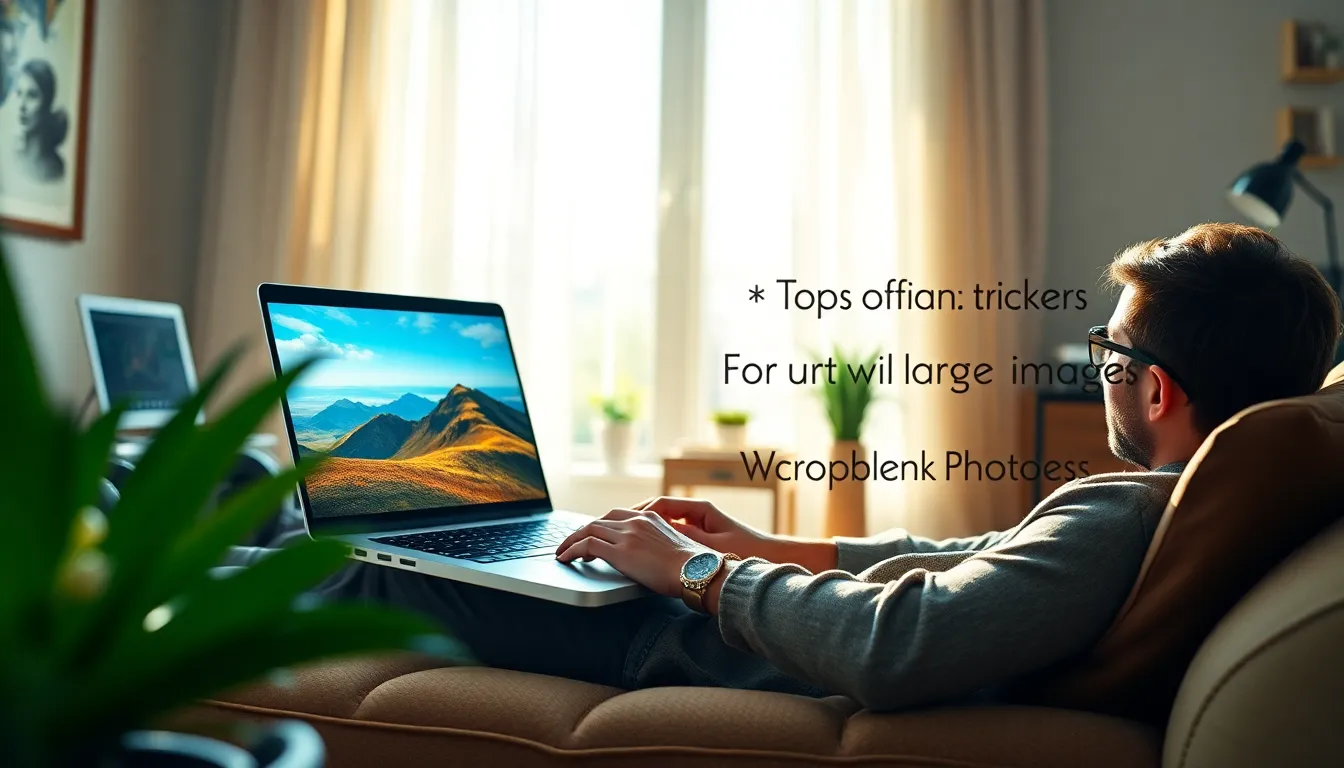
Bildoptimierung: kleiner speichern, schneller laden
Große Bilder verschlechtern oft die Ladezeit einer Website. Das kannst du mit geeigneten Optimierungstools vermeiden. Plugins wie Smush, Imagify und EWWW Image Optimizer helfen dir dabei, Bilder automatisch zu komprimieren und in der passenden Größe abzulegen. Du hast dabei kaum Qualitätsverlust, sparst aber erhebliche Ladezeit – auf Desktop ebenso wie mobil.
Diese Plugins bieten zusätzliche Funktionen wie Lazy Loading, wodurch Bilder erst geladen werden, wenn sie in den sichtbaren Bereich scrollen. Das Ergebnis ist eine flüssigere Darstellung – gerade auf älteren Geräten oder bei langsamer Verbindung.
Ein wichtiger Aspekt bei der Bildoptimierung ist, das richtige Seitenverhältnis und die richtige Auflösung zu wählen. Bedenke, dass viele Nutzer Bildschirme mit unterschiedlichen Pixel-Dichten haben (zum Beispiel Retina-Displays). Eine zu große Bildauflösung sorgt für lange Ladezeiten, während ein zu kleines Bild auf großen Monitoren unscharf wirken kann. Teste daher verschiedene Komprimierungsstufen und gehe bei hochwertigen Fotografien lieber einen Mittelweg zwischen Dateigröße und Qualität. Manche Optimierungs-Plugins ermöglichen auch die Stapelverarbeitung, sodass du mehrere Bilder auf einmal komprimieren kannst, was vor allem bei umfangreichen Bildergalerien eine massive Zeitersparnis bedeutet.
Neben der reinen Kompression lohnt sich ein genauer Blick auf Meta-Daten wie EXIF-Informationen. Diese beinhalten u.a. Kamerainformationen oder Geodaten und können die Bilddatei spürbar vergrößern. Falls du die Metadaten auf deiner Website nicht benötigst, lässt sich durch das Entfernen einiges an Dateigröße einsparen. Manche Optimierungstools bieten genau dafür eine Option, um EXIF-Daten zu löschen oder zu behalten, wenn du sie z.B. aus rechtlichen Gründen brauchst oder Fotografien ausführlich dokumentieren möchtest.
Responsive Bilder gezielt einsetzen
Damit große Bilder auf verschiedenen Geräten funktionieren, musst du sie responsiv gestalten. WordPress unterstützt bereits von Haus aus srcset und sizes, um automatisch unterschiedliche Bildgrößen auszuliefern. Dennoch lohnt sich ein genauer Blick auf die verwendeten Maße.
Durch gezielten Einsatz passender Bildgrößen im Theme sowie benutzerdefinierter Zusatzformate per Code kannst du das System an deinen Bedarf anpassen. Weitere Hinweise dazu findest du hier im Beitrag über die passenden Bildgrößen in WordPress.
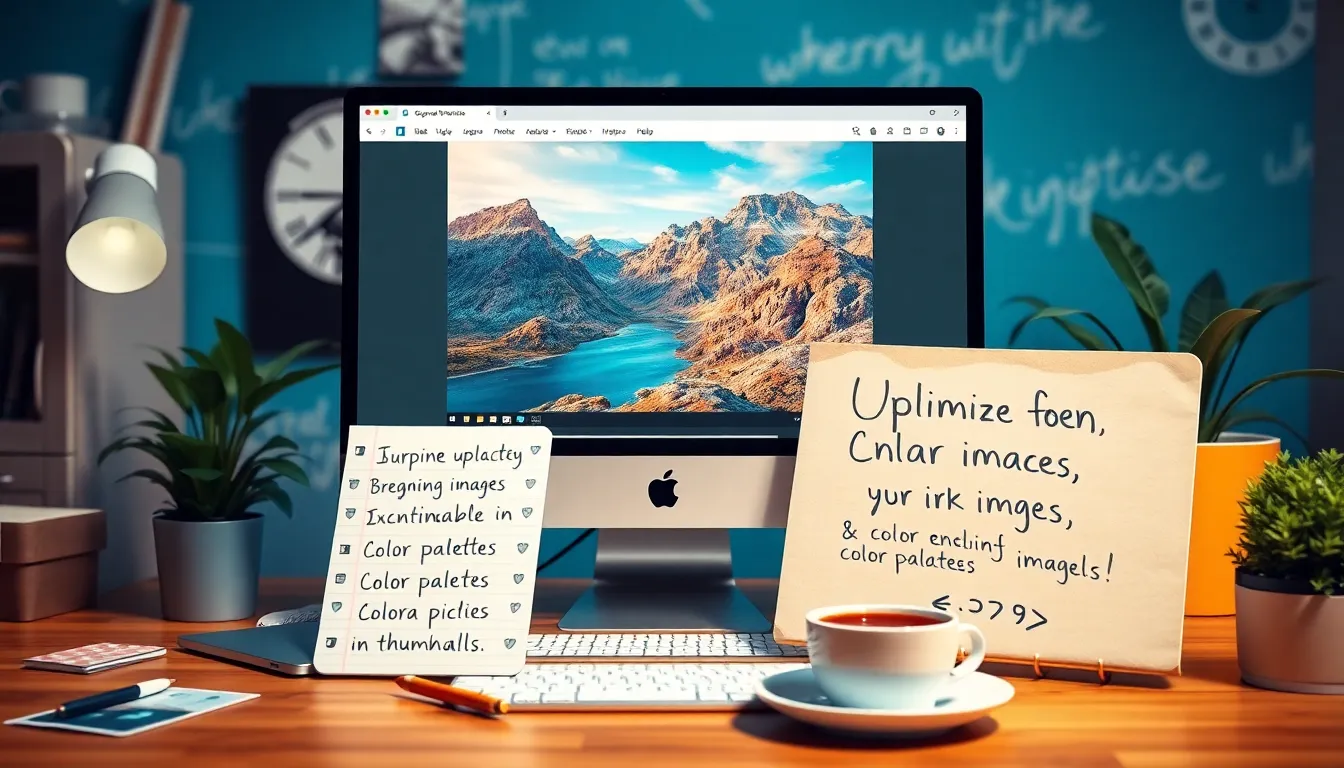
Darüber hinaus spielt ein stimmiges CSS-Layout eine große Rolle bei der Darstellung responsiver Bilder. Gerade bei modernen Themes kannst du für verschiedene Viewports unterschiedliche Größen festlegen, die sich automatisch anpassen. So vermeidest du lästige Probleme wie abgeschnittene Bildbereiche auf einem Smartphone. Prüfe außerdem regelmäßig, ob deine Theme-Updates oder Plugin-Aktualisierungen keinen Einfluss auf das Bildverhalten nehmen. Manche Updates können das Bildsystem oder die Standardmaße anpassen, was sich negativ auf bestehende Inhalte auswirken kann.
Für Entwickler lohnt es sich zudem, einen Blick auf neue Techniken wie Art Direction zu werfen. Dabei werden Bildausschnitte oder völlig unterschiedliche Bilddateien für verschiedene Endgeräte ausgegeben. Dadurch stellst du sicher, dass Nutzer auf dem Smartphone ein inhaltlich passendes Bild sehen, ohne unnötig viele Pixel herunterzuladen. Auch hier ist jedoch eine genaue Abstimmung zwischen CSS, HTML und den WordPress-Funktionen für Bilder nötig.
WebP-Bilder für maximale Effizienz
Ein zusätzlicher Leistungsschub ergibt sich, wenn du auf moderne Bildformate wie WebP umstellst. Dieses Format bietet eine bessere Kompression als JPEG oder PNG, ohne dass du auf sichtbare Qualität verzichten musst. Viele WordPress-Plugins wie EWWW oder ShortPixel wandeln hochgeladene Bilder automatisch um und speichern sie im passenden Format ab. Ein hilfreicher Ratgeber zum Thema WebP-Bilder findest du in diesem Leitfaden.
WebP hat außerdem den Vorteil, dass du transparente und animierte Varianten verwenden kannst. So kannst du etwa animierte GIFs durch WebP-Grafiken ersetzen, was zu einer spürbaren Dateigrößenreduktion führen kann. Achte allerdings darauf, dass nicht alle alten Browser WebP unterstützen. Zwar ist die Kompatibilität stark gewachsen, doch in sehr seltenen Fällen könnten Besucher mit veralteten Browsern Probleme haben. In der Regel fangen aber die meisten Optimierungs-Plugins diesen Fall auf und liefern ein Fallback-Bild (zum Beispiel JPEG) aus, falls WebP nicht unterstützt wird.
Was die Suchmaschinenoptimierung betrifft, empfehlen viele Experten den Einsatz moderner Bildformate. Google erkennt Websites mit schnellen Ladezeiten und honoriert sie häufig mit besseren Rankings. Du profitierst also gleich doppelt – Besucher erleben eine flott reagierende Website, und du verbesserst gleichzeitig die Chancen auf eine gute Platzierung in den Suchergebnissen.
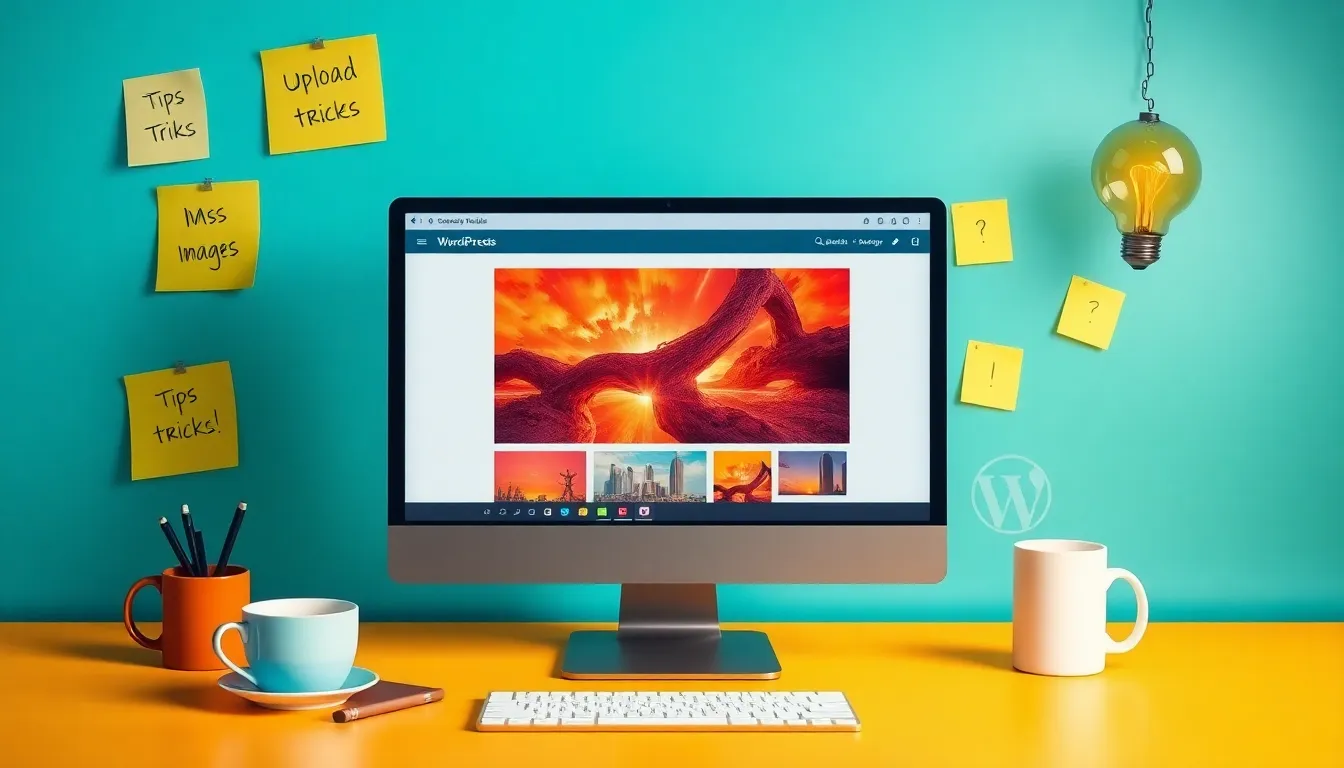
So stellst du die Originalgröße von Bildern wieder her
Oft skaliert WordPress beim Hochladen automatisch große Bilder herunter, um Speicherplatz zu sparen. Willst du ein Bild in voller Auflösung zeigen, musst du gezielt die Originaldatei verwenden. Das geht manuell über die URL des Artikels, indem du die Endung am Dateinamen ersetzt – also zum Beispiel „-scaled“ entfernst.
Alternativ findest du das Originalbild auch direkt in deiner Medienübersicht, wenn du im Ordner wp-content/uploads nachschaust. Diese Methode bewahrt die volle Qualität deiner Inhalte, ist aber eher bei redaktionellen Seiten als bei Shops oder Portfolios sinnvoll.
Wenn du beispielsweise ein großes Foto in all seinen Details präsentieren möchtest, kann die Originalgröße relevant sein. Bei pixelgenauen Darstellungen – etwa bei detailorientierten Produktfotos oder Kunstdarbietungen – kann das „gescalte“ Bild unerwünschte Schärfeverluste aufweisen. Bedenke jedoch, dass sehr große Originaldateien schnell mehrere Megabyte groß sein können und so die Ladezeit deiner Seite erhöhen. Ein sinnvoller Kompromiss wäre, ein Vorschaubild zu nutzen und bei Bedarf, etwa per Lightbox, die hochauflösende Version anzubieten, damit Nutzer bei Interesse das Original in voller Pracht betrachten können. Beachte dabei stets, dass auch ein Lightbox-Plugin den Ladevorgang entsprechend steuern muss, damit Besucher mit langsameren Verbindungen nicht frustriert sind.
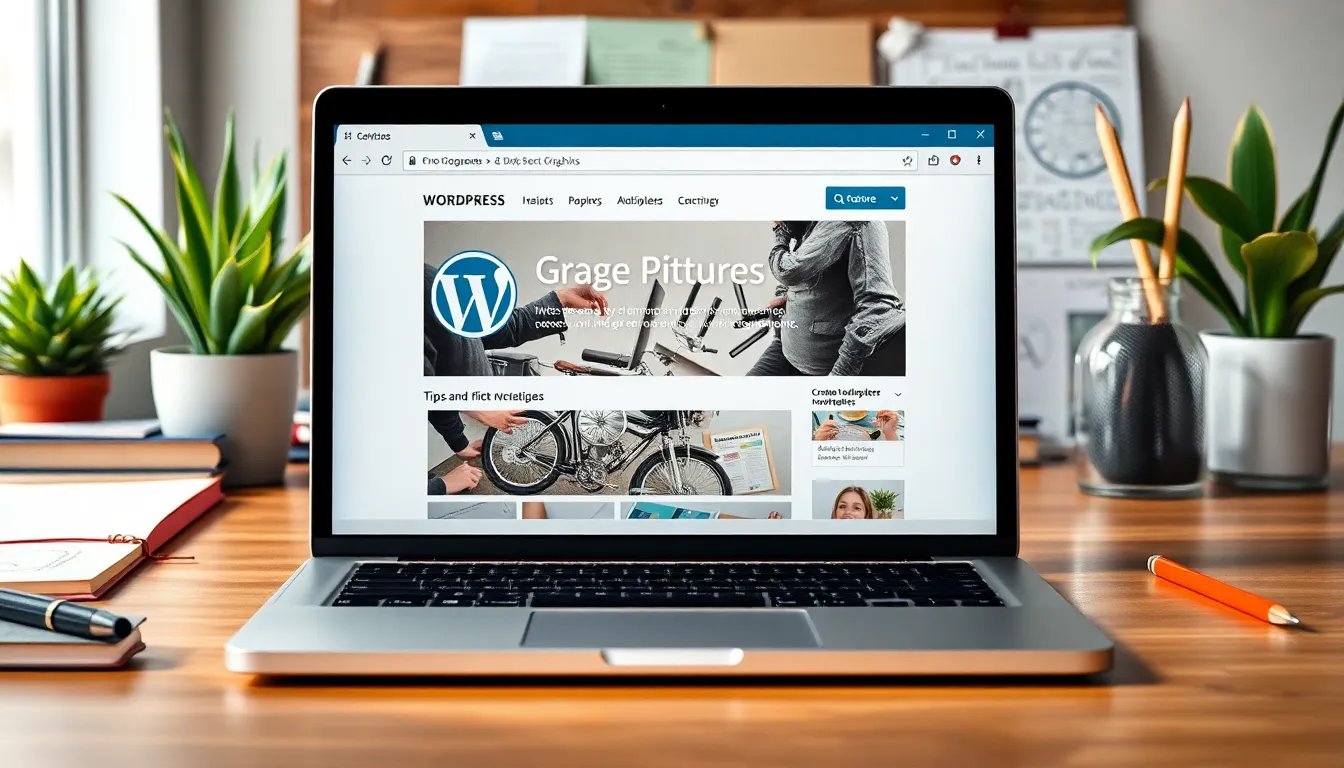
Dateiformate, Auflösungen und Ladegeschwindigkeit im Überblick
Ein Vergleich der häufigsten Bildformate hilft dir, das richtige Format für verschiedene Zwecke zu wählen. Die folgende Tabelle zeigt dir die optimalen Einsatzgebiete, Vor- und Nachteile:
| Format | Vorteile | Nachteile | Empfohlene Nutzung |
|---|---|---|---|
| JPEG | Gute Kompression, weit verbreitet | Verlustbehaftet bei hoher Reduktion | Fotos, Blog-Bilder |
| PNG | Transparenzen, ohne Qualitätsverlust | Größere Dateigrößen | Logos, Icons |
| WebP | Moderne Kompression, transparent & animiert möglich | Nicht von alten Browsern unterstützt | Performance-optimierte Webseiten |
| GIF | Einfach animierbar | Geringe Farbenanzahl, ineffizient | Kleine Animationen |
JPEG bietet sich für Fotografien und Bilder mit vielen Farben und Verläufen an. PNG eignet sich besonders für Grafiken, die eine klare Kante und Transparenzen brauchen, wie Logos oder Diagramme. WebP ist in vielen Fällen eine zukunftssichere Wahl, benötigt jedoch Kompatibilitätsprüfungen auf älteren Browsern. GIF, als klassisches Animationsformat, ist heute hauptsächlich für kurze, humorvolle Loops bekannt, jedoch kaum effizient für komplexe Bilder.
Weitere Faktoren, die die Ladenzeiten beeinflussen können, sind die Pixelmaße und die Farbtiefe der Bilder. Eine reduktierte Farbtiefe oder das Streichen nicht benötigter Alphakanäle kann einen positiven Effekt auf die Dateigröße haben. Allerdings gilt es dabei immer abzuwägen, ob die Bildqualität darunter leidet und ob dieser Qualitätsverlust den Zeitgewinn beim Laden rechtfertigt.
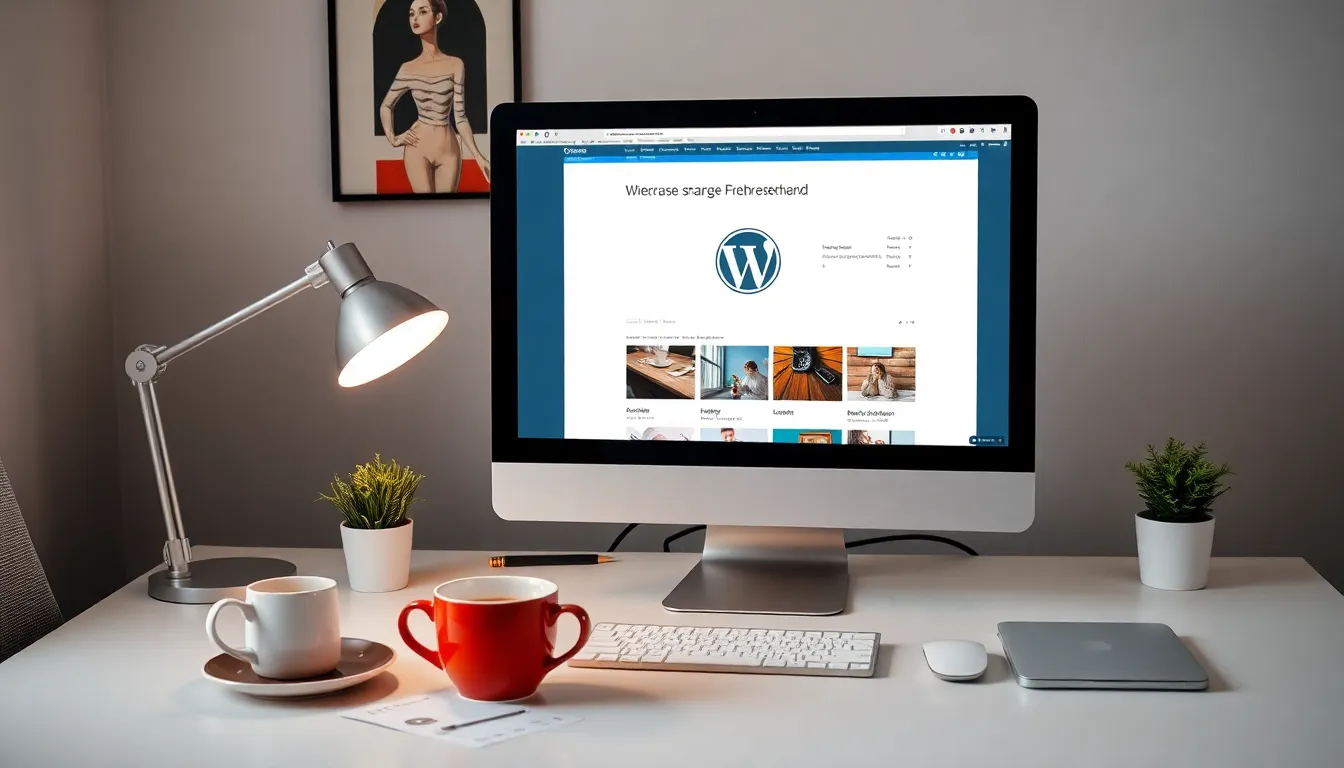
Upload-Optimierung mit Plugin-Unterstützung
Neben der Bildoptimierung lohnt es sich, den Upload-Prozess selbst zu vereinfachen. Plugins wie Media Library Assistant oder FileBird helfen dir, Ordnung in deine Ablage zu bringen. Gerade bei vielen Bildern ergibt das eine spürbare Zeitersparnis. Kombiniert mit Lazy-Loading-Plugins reduzierst du damit die Aufmerksamkeit für unnötige Inhalte beim ersten Laden des Beitrags.
Ein strukturierter Medienbereich erlaubt dir auch, doppelte Inhalte zu vermeiden, was Speicher spart und Zusammenhänge klarer macht. Bildtitel und Alt-Texte sollte man dabei nicht vergessen – sie steigern die Auffindbarkeit in Suchmaschinen deutlich.
Um den Upload noch effizienter zu gestalten, empfiehlt es sich, einheitliche Dateinamen zu verwenden. Statt kryptischer Bezeichnungen wie „DSC1010.jpg“ kann eine logisch aufgebaute Struktur wie „kategorie-unterkategorie-bildbeschreibung.jpg“ hilfreich sein. So behältst du im Medienarchiv leichter den Überblick und verbesserst die interne Auffindbarkeit. Auf größeren Websites mit zahlreichen Bildern kann das eine enorme Arbeitserleichterung sein, insbesondere wenn du später gezielt nach bestimmten Themenbereichen suchen möchtest.
Zudem könntest du überlegen, den Upload-Prozess durch ein CDN (Content Delivery Network) zu ergänzen. Ein CDN hostet statische Inhalte wie Bilder auf weltweit verteilten Servern, sodass Besucher immer von einem nahegelegenen Server bedient werden. Dadurch verkürzen sich die Ladezeiten unabhängig von der geografischen Distanz zu deinem eigentlichen Webserver. Viele WordPress-Lösungen wie Jetpack oder externe Anbieter bieten CDN-Funktionen speziell für Bilder. Gerade bei großen Galerien oder stark besuchten Websites kann ein solcher Dienst den Performance-Gewinn erheblich steigern.
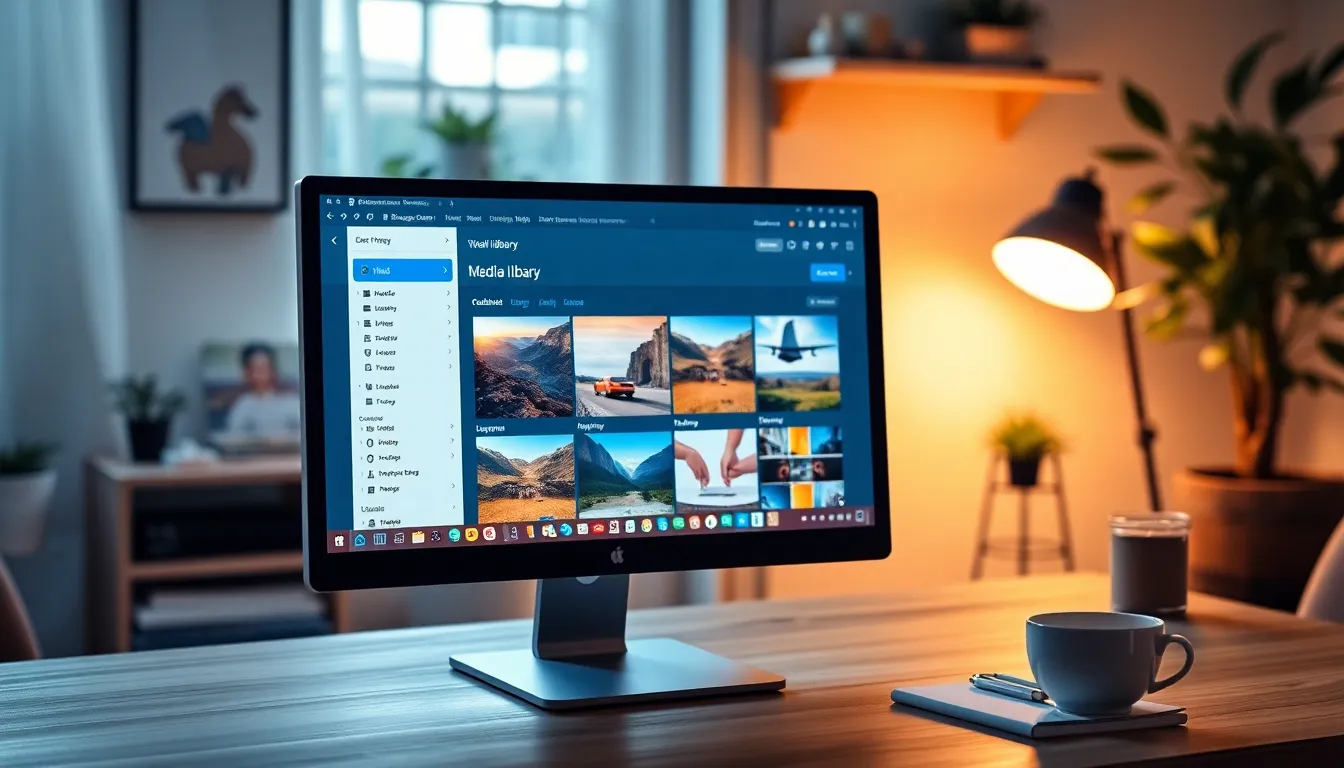
Abschließende Betrachtung: Mehr mit großen Bildern erreichen
Große Bilder in WordPress können ein echter Hingucker sein – vorausgesetzt, du gehst systematisch vor. Mit angepassten Serverwerten, intelligenter Kompression über Plugins und der gezielten Verwendung responsiver Bilder lassen sich moderne Layouts ohne Ladezeiten realisieren. Nutze moderne Bildformate wie WebP und achte auf eine klare Struktur in deiner Medienbibliothek, um langfristig Zeit zu sparen.
Wer zusätzlich auf Bildgrößen achtet und Lazy Loading einsetzt, verbessert nicht nur das Besuchererlebnis, sondern steigert auch die Suchmaschinenfreundlichkeit seiner Inhalte. Denn schnelle, schlanke Seiten ranken besser – und machen Nutzer zufriedener.
Denke immer daran, deine Medienbibliothek in regelmäßigen Abständen zu überprüfen und gegebenenfalls ältere, nicht mehr benötigte Bilder zu entfernen oder zu archivieren. So minimierst du Datenmüll und behältst die volle Kontrolle über deine Bildbestände. Mit einem gut organisierten Bildmanagement hast du die Basis geschaffen, um in Zukunft noch schneller zu arbeiten und deine Besucher mit hochauflösenden, optimal dargestellten Grafiken zu begeistern.







